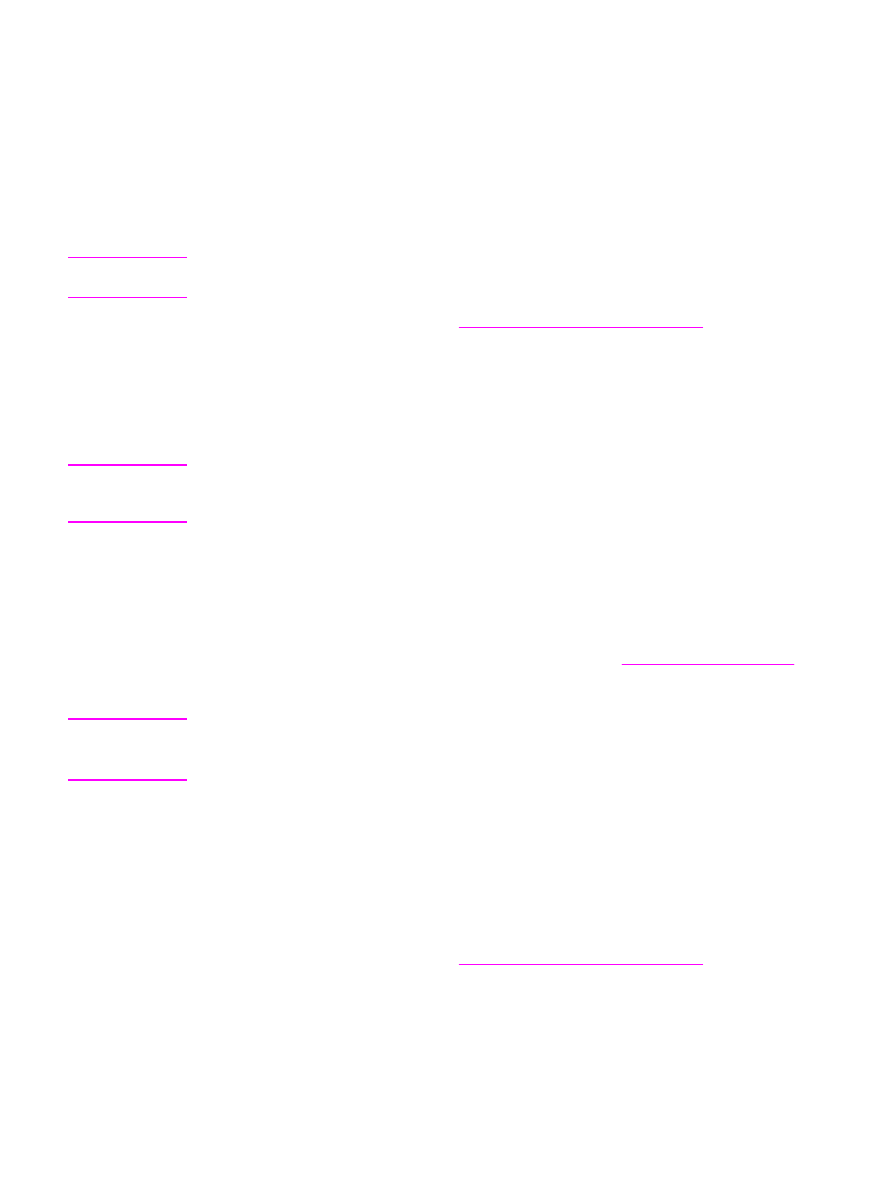
オプションの両面印刷アクセサリを使って両面印刷するには
1. 印刷ジョブを実行するのに十分な用紙をいずれかのトレイに挿入します。レターヘッド
など、特殊な用紙をセットしようとしている場合は、次のいずれかの方法でセットしま
す。
●
トレイ
1 の場合、レターヘッド用紙の印刷面を下向きに、用紙の下部をプリンタ側
に向けてセットします。
●
それ以外のトレイの場合は、レターヘッド用紙の印刷面を上向きに、用紙の上部を
トレイの背面に向けてセットします。
注意
105g/m
2
(28lb ボンド紙) よりも厚い用紙はセットしないでください。紙詰まりが発生する場
合があります。
2. プリンタ ドライバを表示します (
印刷ジョブに関する設定を変更する
を参照してくださ
い
)。
3. [仕上げ] タブで、[両面印刷] をクリックします。Macintosh の場合は、[File]、[Print]、
[Layout] の順にクリックします。
4. [OK] をクリックします。
5. 印刷ジョブをプリンタに送ります。
注記
両面印刷時、印刷中の用紙が部分的に上部排紙ビンに排出されますが、両面印刷が完了する
まで、用紙を引き出さないでください。両面印刷時、後部排紙ビンが開いていると両面印刷
ユニットが動作しません。